Guide du débutant pour récupérer des contacts supprimés sur iPhone/iPad
‘J’ai récemment mis à jour mon iPhone 8 vers iOS 12 et à ma grande surprise, tous les contacts enregistrés sur mon appareil ont été perdus. Est-ce possible de perdre des contacts sur iPhone comme ça ? Quelqu’un peut-il m’aider à comprendre comment restaurer les contacts sur l’iPhone 8 ? »
Un utilisateur d’iPhone nous a récemment posé cette question, ce qui nous a fait réaliser à quel point de nombreuses autres personnes connaissent également le même problème. Pour être honnête, il est assez courant de perdre ses contacts sur iPhone. La bonne chose est que nous pouvons récupérer les contacts iPhone de différentes manières. Pour vous aider à apprendre comment récupérer des contacts sur iPhone, nous avons répertorié toutes sortes de solutions dans ce guide. Que vous ayez Sauvegarde des contacts iPhone ou non, ces solutions dédiées vous aideront à récupérer des contacts à coup sûr.
- • 1. Restaurer les contacts supprimés sur iPhone à partir d’iCloud.com
- • 2. Restaurer les contacts iPhone à partir de la sauvegarde iCloud
- • 3. Restaurer les contacts iPhone à partir de la sauvegarde iTunes
- • 4. Récupérer les contacts iPhone sans sauvegarde
- • 5. Autres moyens de restaurer des contacts sur iPhone/iPad
- • 6. Évitez à nouveau de perdre des contacts sur iPhone/iPad
- • 7. Conseils et astuces sur les contacts iPhone
Partie 1 : Comment restaurer des contacts supprimés sur iPhone depuis iCloud.com ?
Si vous avez accidentellement supprimé vos contacts ou si vous avez perdu tous les contacts sur iPhone en raison d’un problème, vous pouvez vous faire aider par iCloud pour les récupérer. La synchronisation automatique de nos contacts avec iCloud nous permet de récupérer assez facilement des contacts sur iPhone. Aussi, iCloud.com stocke les contacts que vous avez supprimés au cours des 30 derniers jours. Par conséquent, il peut également être utilisé pour récupérer des contacts supprimés sur iPhone.
Le seul inconvénient est que la technique restaurera tous les contacts archivés sur votre appareil et remplacera les contacts existants à partir de celui-ci. Le processus écrasera les contacts existants et restaurera tous les contacts à la fois (même les contacts dont vous n’avez pas besoin). Si vous êtes prêt à prendre ce risque, vous pouvez suivre ces étapes pour savoir comment récupérer des contacts supprimés sur iPhone.
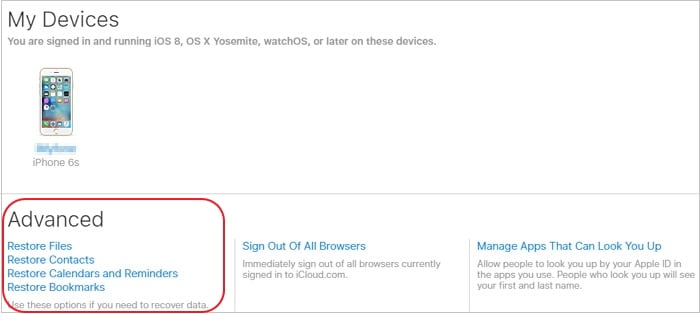
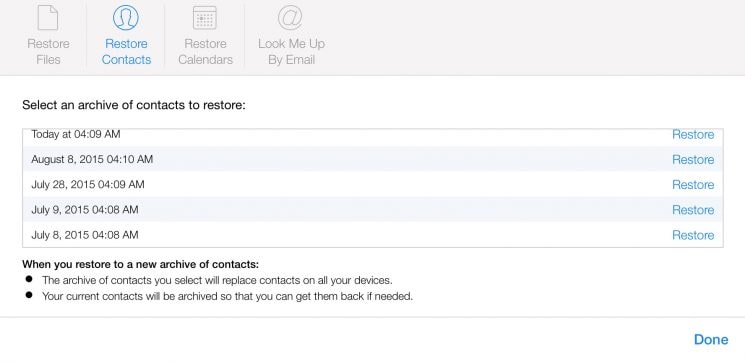
- Cliquez sur iCloud.com et connectez-vous à l’aide de votre identifiant Apple et de votre mot de passe. Assurez-vous qu’il s’agit du même compte qui est lié à votre iPhone.
- Parmi toutes les options fournies, visitez ‘Paramètres’.
- Faites défiler jusqu’à ses paramètres ‘Avancés’ où vous pouvez obtenir différentes options pour restaurer vos données (comme les contacts, les rappels, les signets, etc.)
- Cliquez sur ‘Restaurer les contacts’ ou ‘Restaurer les contacts et les rappels’ à partir d’ici.
- Par la suite, l’interface affichera les fichiers archivés liés à vos contacts (avec leur heure).
- Sélectionnez le fichier de votre choix et cliquez sur le bouton « Restaurer ». Cela restaurera les contacts sur iPhone ou iPad.
Partie 2 : Comment restaurer les contacts iPhone à partir de la sauvegarde iCloud ?
Si vous avez activé la synchronisation iCloud pour vos contacts, vous pouvez facilement récupérer tous les contacts perdus sur iPhone. Étant donné que les contacts sont stockés sur iCloud, ils ne seront affectés par aucun dysfonctionnement de votre appareil. Cependant, nous n’avons qu’une option pour restaurer la sauvegarde iCloud lors de la configuration d’un nouvel appareil. Si vous utilisez déjà votre téléphone, vous devez le réinitialiser une fois. Cela supprimera toutes les données existantes et les paramètres enregistrés. C’est un risque que peu d’utilisateurs sont prêts à prendre.
Avant de continuer, vous devez vous assurer que vous avez déjà effectué une sauvegarde de vos contacts sur iCloud. Une fois que vous en êtes sûr, vous pouvez suivre ces étapes pour savoir comment récupérer des contacts depuis iCloud.
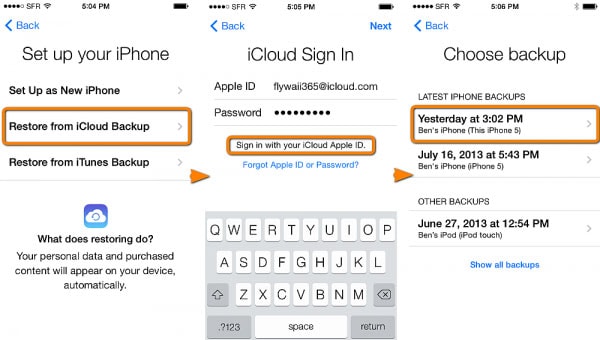
- Pour restaurer les contacts à partir de la sauvegarde iCloud, vous devez d’abord réinitialiser votre appareil. Pour ce faire, accédez à Paramètres> Général> Réinitialiser et appuyez sur ‘Effacer tout le contenu et les paramètres’. Confirmez votre choix en entrant le mot de passe de votre appareil.
- Cela effacera tout le contenu existant et les paramètres enregistrés de votre appareil. Comme votre iPhone serait redémarré, vous devez effectuer à nouveau la configuration initiale.
- Lors de la configuration d’un nouvel appareil, choisissez de le restaurer à partir d’une sauvegarde iCloud.
- Entrez votre identifiant Apple et votre mot de passe pour vous connecter à votre compte iCloud. Une liste de toutes les sauvegardes iCloud précédentes serait répertoriée ici.
- Sélectionnez simplement la sauvegarde et attendez un moment car votre appareil restaurera les contacts sur l’iPhone à partir de la sauvegarde.
Partie 3 : Comment restaurer les contacts iPhone à partir d’iTunes Backup ?
Tout comme iCloud, vous pouvez également apprendre à récupérer des contacts sur iPhone à l’aide d’une sauvegarde iTunes existante. Inutile de dire que l’astuce ne fonctionnera pas si vous n’avez pas effectué au préalable une sauvegarde iTunes de votre appareil. En plus de cela, vous devez être conscient de ses inconvénients. Tout comme iCloud, la sauvegarde iTunes supprimera également les données existantes sur votre appareil. Étant donné que vous ne pouvez pas récupérer vos données de manière sélective, tout le contenu de la sauvegarde sera restauré.
En raison de ses inconvénients, de nombreux utilisateurs ne préfèrent pas cette méthode pour restaurer les contacts perdus sur iPhone. Néanmoins, vous pouvez suivre ces étapes pour savoir comment récupérer des contacts supprimés sur iPhone à partir d’une sauvegarde iTunes.
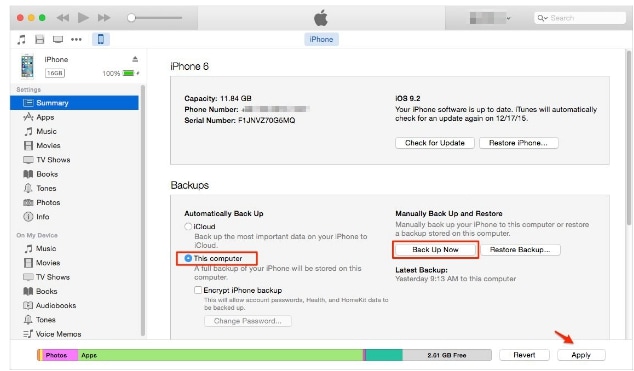
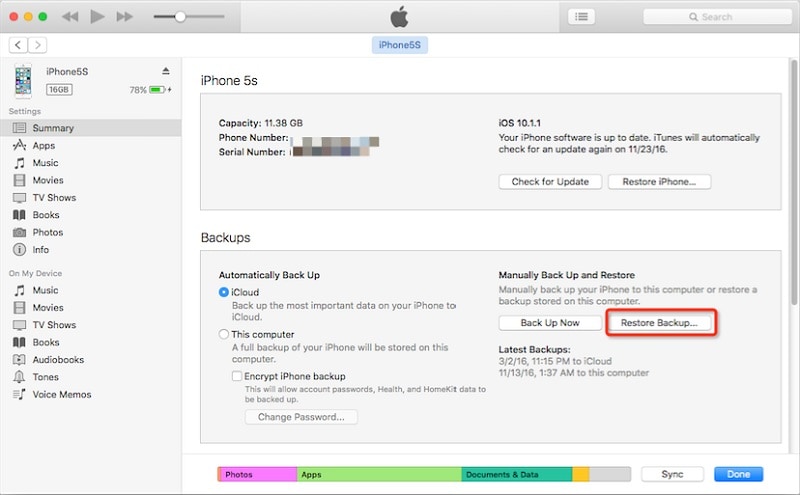
- Tout d’abord, assurez-vous d’avoir effectué une sauvegarde de votre appareil iOS. Pour ce faire, connectez-le à votre système et lancez iTunes. Visite son résumé et effectue sa sauvegarde sur l’ordinateur local.
- Super! Une fois que vous avez effectué une sauvegarde de vos données, vous pouvez ensuite les restaurer sur votre appareil. Lancez simplement une version mise à jour sur iTunes sur le système et connectez-y votre iPhone.
- Sélectionnez votre iPhone dans la liste des appareils disponibles et accédez à son onglet Résumé.
- Sous l’option Sauvegardes, cliquez sur le bouton ‘Restaurer la sauvegarde’.
- Lorsque la fenêtre contextuelle suivante apparaît, sélectionnez la sauvegarde et cliquez sur le bouton ‘Restaurer’ pour récupérer les contacts sur votre appareil.
Partie 4 : Comment récupérer les contacts iPhone sans sauvegarde ?
Pour restaurer des données à partir d’une sauvegarde iTunes ou iCloud, vous devez disposer d’un fichier de sauvegarde existant. De plus, lors de la restauration de données à partir d’une sauvegarde iCloud ou iTunes, le contenu existant sur votre téléphone serait supprimé. Si vous n’êtes pas à l’aise avec cela ou si vous n’avez pas conservé de sauvegarde de vos données au préalable, vous pouvez utiliser un outil dédié comme DrFoneTool – Récupération de données (iOS).
Développé par Wondershare, c’est le premier outil de récupération de données iPhone au monde. L’outil peut vous aider à restaurer vos données même si vous avez perdu tous les contacts sur iPhone. Il peut effectuer une récupération complète des données dans différents scénarios tels que la suppression accidentelle, la mise à jour corrompue, l’attaque de logiciels malveillants, etc. Étant donné que les utilisateurs obtiennent un aperçu des données récupérées, ils peuvent également effectuer une récupération sélective. Voici comment vous pouvez apprendre à récupérer des contacts supprimés sur iPhone à l’aide de DrFoneTool – Récupération de données (iOS) même si vous n’avez pas effectué de sauvegarde auparavant.

DrFoneTool – Récupération de données (iOS)
Le 1er logiciel de récupération de données iPhone et iPad au monde.
- Sûr, rapide, flexible et simple.
- Taux de récupération de données iPhone le plus élevé du secteur.
- Soutien à récupérer des messages texte supprimés et récupérer des photos supprimées de l’iPhone, et bien d’autres données telles que les contacts, l’historique des appels, le calendrier, etc.
- Récupérez des contacts, y compris des numéros, des noms, des e-mails, des intitulés de poste, des entreprises, etc.
- Prend entièrement en charge l’iPhone X, 8(Plus), 7(Plus), l’iPhone 6s(Plus), l’iPhone SE et le dernier iOS 13 !

Étapes pour récupérer les contacts iPhone avec DrFoneTool
- Lancez DrFoneTool et connectez l’iPhone
- • Lancez la boîte à outils DrFoneTool sur votre PC Windows ou Mac. Depuis son écran d’accueil, sélectionnez le module ‘Récupérer’.
- • Connectez votre appareil iOS à l’ordinateur à l’aide d’un câble Lightning. L’application le détectera automatiquement. Dans les options fournies sur le panneau de gauche, sélectionnez ‘Récupérer depuis un appareil iOS’.
- Choisissez les contacts iPhone à récupérer
- • À partir de là, vous pouvez sélectionner le type de données que vous souhaitez numériser. Vous pouvez choisir de rechercher uniquement le contenu supprimé ou d’effectuer une analyse approfondie. Pour obtenir de meilleurs résultats, nous vous recommandons d’effectuer une analyse complète. Assurez-vous simplement que l’option ‘Contacts’ est activée avant de cliquer sur le bouton ‘Démarrer l’analyse’.
- Scanner l’iPhone
- • Attendez un moment car l’application analysera le contenu supprimé ou inaccessible sur votre appareil. Cela peut prendre un certain temps, vous devez donc vous assurer que l’appareil reste connecté à l’ordinateur.
- Prévisualiser et récupérer les contacts iPhone
- • Une fois que l’application a récupéré le contenu supprimé ou perdu, elle l’affichera sous différentes catégories. Visitez la section Contacts et prévisualisez vos données sur la droite.
- • À la fin, vous pouvez simplement sélectionner les contacts que vous souhaitez récupérer et les récupérer directement sur votre appareil. Si vous le souhaitez, vous pouvez également sélectionner tous les contacts.
La meilleure chose à propos de cette technique est que les données existantes sur votre téléphone ne seront pas écrasées. Vous pouvez facilement récupérer des contacts directement sur votre iPhone sans endommager son contenu existant. Puisqu’un aperçu de vos données serait fourni, vous pouvez également sélectionner les contacts que vous souhaitez récupérer et négliger les entrées indésirables ou en double.
Derniers articles

